Heb je je ooit afgevraagd wie de drijvende kracht is achter miljoenen internetzoekopdrachten in Rusland?? Maak kennis met Yandex.ru, ver buiten een conventionele zoekmachine, dit platform is een digitaal Zwitsers zakmes voor zijn gebruikers, biedt alles van e-maildiensten tot online kaarten en betalingssystemen.
Het Yandex.ru-omleidingsvirus, anderzijds, is een soort browserkaper die invloed heeft op webbrowsers door hun instellingen te wijzigen om gebruikers om te leiden naar Yandex.ru, die, zoals we zeiden, is een legitieme Russische zoekmachine.
Ondanks dat Yandex.ru een legitieme site is, de methoden die de kaper gebruikt om omleidingen naar de kaper te forceren, en browserinstellingen wijzigen, worden als kwaadaardig beschouwd. Andere gevallen van soortgelijke ongewenste omleidingen naar legitieme aanbieders zijn onder meer: Bing en Yahoo.
Een voorbeeld van een recente omleiding naar Yandex.ru wordt gemaakt door de installatie van een verdachte browserextensie, genoemd Shimeji Aangepaste Achtergronden.
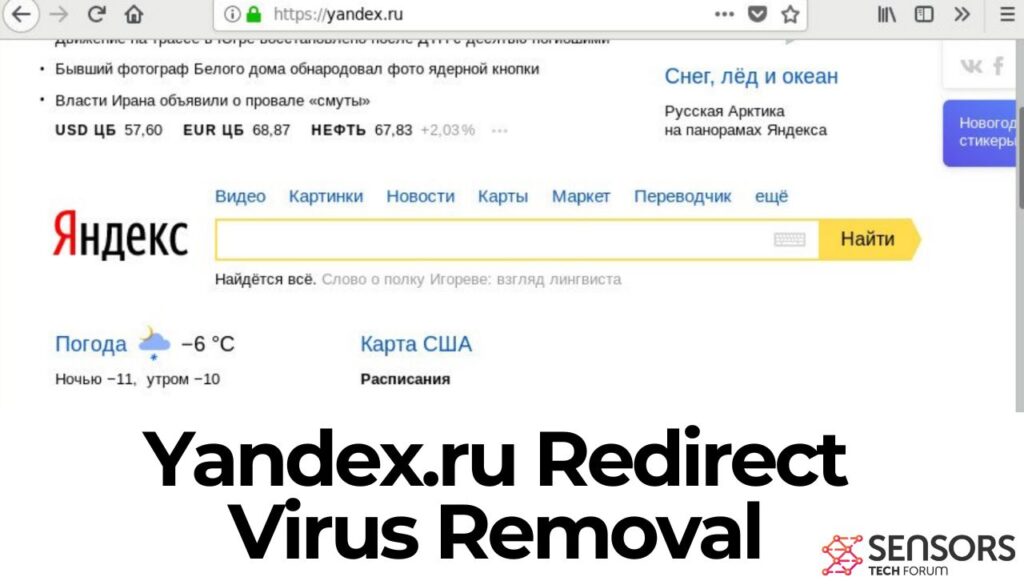
kort overzicht
| Naam | Yandex.ru |
| Type | Browser Kaper, redirect, PUA |
| Verwijderingstijd | Ongeveer 15 minuten voor een volledige systeemscan |
| Removal Tool |
Zien of je systeem is getroffen door malware
Download
Malware Removal Tool
|
Wat is Yandex.ru?
De reis van Yandex.ru begon eind jaren negentig. Het werd opgericht door een groep Russische ondernemers die het vacuüm wilden opvullen voor een op Rusland gerichte zoekmachine die de complexiteit en nuances van de Russische taal effectief kon beheren.. Deze visie werd niet alleen gerealiseerd, maar ook overtroffen, terwijl Yandex.ru snel uitgroeide tot de leidende zoekmachine in Rusland.
De oprichters’ de intentie was duidelijk – aan een digitaal platform creëren die gebruikers naadloos met de enorme wereld van informatie op internet zou kunnen verbinden, specifiek afgestemd op de taalkundige en culturele context van het primaire publiek.
Na een tijdje, Yandex.ru heeft zijn bereik aanzienlijk uitgebreid. Vanaf het begin als zoekmachine, het heeft zich uitgebreid naar andere domeinen, zich onderscheiden als een veelzijdig platform dat voorziet in verschillende gebruikersbehoeften. Deze uitbreidingen omvatten diensten zoals: Yandex.Maps, die wereldwijd concurreert met andere kaartdiensten, en Yandex.Money, het aanbieden van financiële transacties die een soepelere online winkelervaring mogelijk maken. Het doel achter deze extensies is eenvoudig: om een uitgebreid pakket aan online tools te bieden die het digitale leven van de gebruiker verbeteren, zorgen voor een gemakkelijke toegang tot informatie, producten, en diensten.
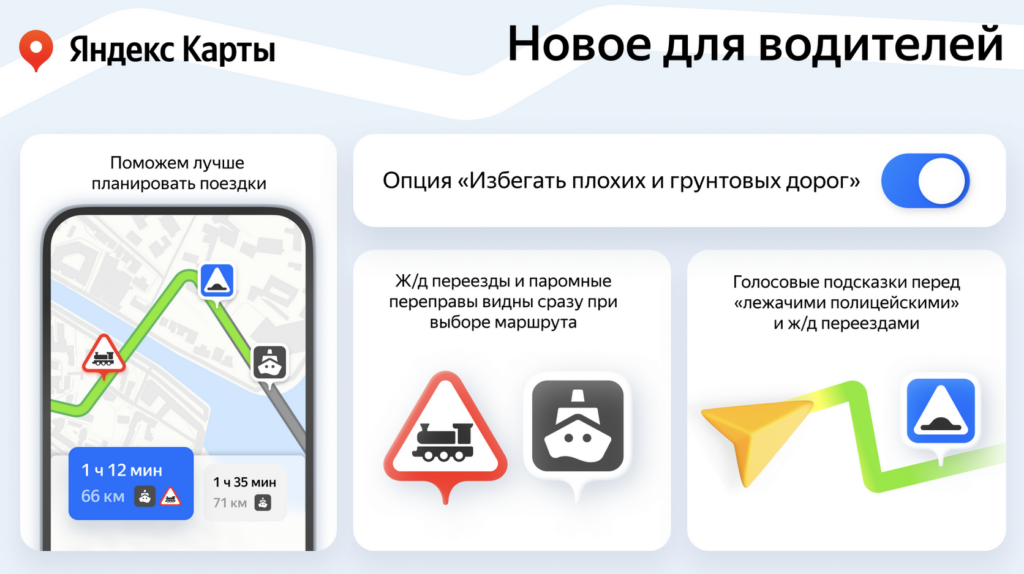
Echter, Het is van cruciaal belang dat gebruikers door Yandex.ru en de bijbehorende services navigeren met een besef van online veiligheid. Voorbeelden van browserkapers die legitieme platforms zoals Yandex.ru misbruiken onderstrepen het belang van waakzaamheid. Het is van cruciaal belang om de legitimiteit van de applicaties en extensies die je installeert te waarborgen.
In gevallen waarin de zoekmachine-instellingen van Yandex.ru zonder toestemming worden gewijzigd, het gebruik van beveiligingssoftware zoals SpyHunter kan een efficiënte oplossing bieden. Het helpt bij het identificeren en verwijderen van ongewenste software, het beschermen van de digitale ervaring van de gebruiker tegen potentiële risico's.
Waarom blijft uw browser op Yandex.ru terechtkomen??
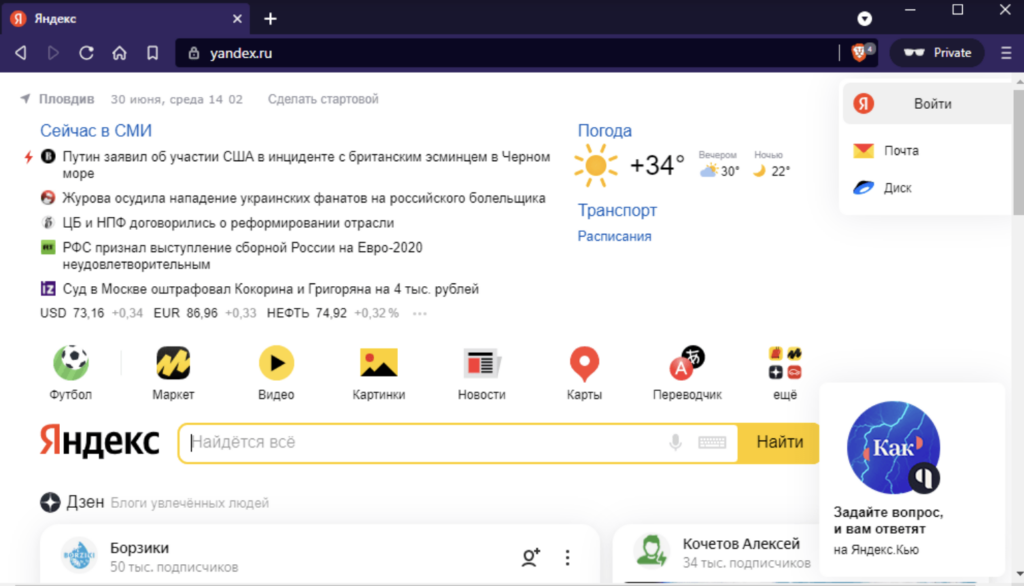
Als u merkt dat uw webbrowser u zonder uw toestemming voortdurend doorverwijst naar Yandex.ru, het is een sterke indicatie dat uw apparaat is het slachtoffer geworden van een browserkaper. Deze kapers zijn een soort malware ontworpen om de instellingen van uw browser te wijzigen, zoals de standaardzoekmachine, homepage, en nieuw tabblad Instellingen, om u te dwingen naar Yandex.ru of soortgelijke sites te gaan. Deze situatie verstoort niet alleen uw browse-ervaring, maar kan ook ernstige privacyrisico's met zich meebrengen.
Veelvoorkomende tactieken die door browserkapers worden gebruikt
Browserkapers gebruiken verschillende tactieken om ervoor te zorgen dat ze de controle over uw browse-ervaring behouden, waardoor het lastig is om uw voorkeursinstellingen te herstellen. Als u deze tactieken begrijpt, kunt u zich er beter tegen verdedigen:
- Browserinstellingen wijzigen: Bij de installatie, browserkapers veranderen onmiddellijk uw standaard homepage, zoekmachine, en nieuwe tabbladinstellingen om uw zoekopdrachten en bezoeken om te leiden naar Yandex.ru of andere vooraf bepaalde sites.
- Pogingen tot verwijdering weerstaan: Deze kapers zijn sluw ontworpen om pogingen tot verwijdering te weerstaan. Als u probeert uw instellingen terug te zetten naar de oorspronkelijke staat, de kapingsoftware zal zijn wijzigingen automatisch opnieuw toepassen, uw browser op hun gepromote pagina's vergrendeld houden.
- Gegevens volgen en verzamelen: Een nog verraderlijker aspect van browserkapers is hun vermogen om uw surfgedrag te volgen. Zij data verzamelen, zoals zoekopdrachten, bezochte sites, en zelfs persoonlijke informatie, die gedeeld kunnen worden met onbekende derden of cybercriminelen, waardoor er aanzienlijke privacyproblemen ontstaan.
- Distributie via softwarebundels: Vaak, browserkapers zijn gebundeld met gratis software of vermomd als legitieme downloads. Onwetende gebruikers installeren ze onbewust, wat het belang van zorgvuldige aandacht tijdens software-installaties benadrukt.
Om deze kapers effectief te bestrijden en uw browse-ervaring te beschermen, Het is essentieel om robuuste veiligheidsmaatregelen te nemen. Een effectieve oplossing is SpyHunter, een vertrouwde beveiligings- en hulpprogrammasoftware die is ontworpen om browserkapers te detecteren en te verwijderen. SpyHunter kan uw systeem scannen op kwaadaardige software en snel actie ondernemen om bedreigingen te elimineren, ervoor zorgen dat uw browser vrij blijft van ongewenste omleidingen en dat uw persoonlijke gegevens veilig blijven.
Uitgebreide stappen om Yandex.ru-omleidingen te elimineren
Het tegenkomen van ongewenste omleidingen naar Yandex.ru kan zowel frustrerend als zorgwekkend zijn, geeft aan dat er browserkapingsoftware op uw apparaat aanwezig is. Deze gids is bedoeld om u te voorzien van een eenvoudige aanpak om deze omleidingen te verwijderen en ervoor zorgen dat de integriteit van uw systeem wordt hersteld. Volg deze stappen zorgvuldig voor een effectief schoonmaakproces.
Belangrijkste stappen om Yandex.ru van uw pc te verwijderen
Kwaadaardige taken en bestanden van uw systeem verwijderen
Volgende, verdiep je in de taken en bestanden van je systeem. Malware stelt vaak taken in om ongewenste software opnieuw te starten of te installeren, de omleidingen actief houden, zelfs na de eerste verwijderingspogingen. Gebruik Taakbeheer om verdachte taken te lokaliseren en te beëindigen. Dan, Navigeer door uw bestanden, vooral in verborgen mappen, om alle links naar Yandex.ru of bekende malware te verwijderen.
Uw browserinstellingen terugzetten naar de standaardinstellingen
Na het reinigen van uw systeem, het is cruciaal om de instellingen van uw webbrowser naar de standaardinstellingen te resetten. Deze stap behandelt de wijzigingen die door de kaper zijn aangebracht, de oorspronkelijke configuratie van uw browser herstellen. Het is een eenvoudig proces in het instellingenmenu van elke browser, het effectief verwijderen van alle resterende effecten van de kaping.
Zorgen dat Yandex.ru voorgoed verdwijnt met SpyHunter
Om er zeker van te zijn dat Yandex.ru-omleidingen niet blijven bestaan, het is aan te raden om een robuust beveiligingshulpmiddel zoals SpyHunter te gebruiken. SpyHunter blinkt uit in het detecteren en verwijderen van browserkapers, biedt een gebruikersvriendelijke interface en realtime bescherming tegen toekomstige bedreigingen. Een volledige systeemscan met SpyHunter kan verborgen componenten van de kaping identificeren die handmatige stappen mogelijk over het hoofd zien. SpyHunter downloaden en installeren, gevolgd door een scan, vereenvoudigt het identificeren en uitroeien van schadelijke software die is gekoppeld aan Yandex.ru-omleidingen.
Gedetailleerde handleiding om Yandex.ru van macOS te verwijderen
Kwaadaardige extensies op Mac lokaliseren en verwijderen
Voor macOS-gebruikers, Browserkapers manifesteren zich vaak via kwaadaardige extensies. Begin met het controleren van de geïnstalleerde extensies van uw webbrowser, op zoek naar degene die u niet herkent of waarvan u zich niet herinnert dat u ze hebt geïnstalleerd. Het verwijderen van verdachte extensies is vaak voldoende om omleidingen te stoppen. Echter, als het probleem aanhoudt, doorgaan met een grondigere systeemcontrole en opschoning, eventueel met behulp van beveiligingssoftware, zou verstandig zijn.
Het aanpakken van Yandex.ru-omleidingen vereist een gestructureerde aanpak, met de nadruk op uw systeem- en browserinstellingen. Of u nu met dit probleem te maken heeft op een pc of macOS, de beschreven stappen zorgen voor een uitgebreide schoonmaak, wat resulteert in het gebruik van SpyHunter om uw apparaat efficiënt te beveiligen tegen toekomstige bedreigingen. Houd uw systeem- en browserinstellingen in de gaten, samen met regelmatige scans met behulp van betrouwbare beveiligingstools, kan u in de toekomst beschermen tegen dergelijke overlast.
preventie Tips: Hoe u uw browser kunt beschermen tegen kapers zoals Yandex.ru
Het is van cruciaal belang om uw browser te beveiligen tegen ongewenste zoekmachines en browserkapers voor een veilige en prettige internetervaring.. Browserkapers zoals die welke Yandex.ru promoten, kunnen uw instellingen zonder toestemming wijzigen, wat leidt tot vervelende omleidingen en mogelijke privacyrisico's. Maar wees niet bang, omdat het beschermen van uw browser zowel mogelijk als eenvoudig is met deze proactieve stappen.
Effectieve strategieën om ongewenste zoekmachines te blokkeren
Het in eigen hand nemen van de instellingen van uw browser is de eerste verdedigingslinie tegen ongewenste zoekmachines en browserkapers.. Om ervoor te zorgen dat uw online reis onder uw controle blijft, Hier zijn enkele eenvoudige maar krachtige stappen die u kunt volgen:
- Stel uw favoriete zoekmachine in: Duik in de instellingen van uw browser en kies een zoekmachine die u vertrouwt als uw standaardzoekmachine.. Met deze actie wordt voorkomen dat kapers uw zoekmachine zonder uw toestemming wijzigen in een zoekmachine als Yandex.ru.
- Controleer extensies regelmatig: Extensies kunnen ongelooflijk nuttig zijn, maar ze kunnen ook dienen als achterdeur voor kapers. Maak er een gewoonte van om regelmatig de extensies te controleren die u hebt geïnstalleerd. Als u iets onbekends of onnodigs opmerkt, het is tijd dat het gaat.
- Activeer browserbeveiligingsfuncties: Moderne browsers zijn uitgerust met functies die u waarschuwen voor verdachte websites en de toegang ertoe blokkeren.. Door deze bescherming in te schakelen, wordt een extra verdedigingslaag toegevoegd tegen de tactieken die kapers gebruiken.
Door deze beschermende maatregelen te implementeren, verkleint u aanzienlijk het risico dat uw browser wordt overgenomen door browserkapers die uw zoekopdrachten willen omleiden naar sites als Yandex.ru..
Browserkapingspogingen identificeren en ontwijken
Waakzaam blijven en begrijpen hoe je een kapingspoging kunt herkennen, kan een grote bijdrage leveren aan het schoon en veilig houden van je browse-ervaring.. Hier moet je op letten:
- Downloaden van vertrouwde bronnen: Download software altijd van officiële en geverifieerde bronnen om het risico op onbedoelde installatie van een browserkaper te minimaliseren.
- Let op tijdens installaties: Bij het installeren van nieuwe software, Lees elke stap zorgvuldig door om te voorkomen dat u akkoord gaat met het downloaden van extra, ongewenste programma's of het laten wijzigen van irrelevante instellingen door de installatie.
- Wees op uw hoede voor opdringerige advertenties: Advertenties die onschuldig lijken, kunnen u doorverwijzen naar dubieuze websites. Door deze advertenties te herkennen en te vermijden, voorkomt u onbedoelde installaties van kapende software..
Als u vermoedt dat uw browser is gekaapt of als u regelmatig zonder uw toestemming wordt doorgestuurd naar sites als Yandex.ru, onmiddellijk actie ondernemen is van cruciaal belang. Controleer uw geïnstalleerde programma's en browserextensies op eventuele vreemde zaken en verwijder deze.. Voor degenen die dit proces misschien een uitdaging vinden, Door gebruik te maken van een gespecialiseerd beveiligingshulpmiddel zoals SpyHunter kunt u ongewenste software beter detecteren en verwijderen., zodat uw browse-ervaring veilig en ononderbroken blijft.
Onthouden, de sleutel tot een veilige browse-ervaring ligt in geïnformeerd zijn, voorzichtig, en proactieve stappen ondernemen om uw digitale omgeving te beschermen.
Veelvoorkomende zorgen en vragen over Yandex.ru-omleidingen aanpakken
Kan Yandex.ru schade aan mijn computer veroorzaken??
Veel gebruikers vragen zich af of Yandex.ru zelf schadelijk is voor hun computers. Het antwoord is een beetje genuanceerd. Yandex.ru, als een zoekmachine, is legitiem en veilig in gebruik.
Echter, de zorg ontstaat wanneer uw computer is geïnfecteerd met een browserkaper die uw zoekopdrachten omleidt naar Yandex.ru of uw browserinstellingen zonder uw toestemming wijzigt. Deze kapers kunnen tot verschillende problemen leiden:
- Privacybezorgdheden: Browserkapers houden vaak uw surfgedrag bij, die gevoelige informatie kunnen bevatten. Deze gegevens kunnen aan derden worden verkocht of met hen worden gedeeld, uw privacy in gevaar brengen.
- Veiligheidsrisico's: Door uw zoekopdrachten om te leiden, kapers kunnen u blootstellen aan potentieel schadelijke websites die kan malware downloaden op uw computer.
- Verminderde prestaties: Ongewenste software die op de achtergrond draait, kan uw computer vertragen en de prestaties ervan negatief beïnvloeden.
samengevat, terwijl Yandex.ru zelf niet kwaadaardig is, kapers die er misbruik van maken kunnen een risico vormen voor zowel uw privacy als de beveiliging van uw computer.
Waarom is SpyHunter de aanbevolen oplossing voor het verwijderen van Yandex.ru??
Het verwijderen van browserkapers kan een uitdaging zijn zonder de juiste hulpmiddelen, waarin SpyHunter uitblinkt. Dit is waarom het de voorkeursoplossing is voor het elimineren van Yandex.ru-browserkapers:
- Uitgebreide detectie: SpyHunter is ontworpen om een breed scala aan bedreigingen te identificeren en te verwijderen, inclusief browserkapers die andere software mogelijk over het hoofd ziet.
- Real-time bescherming: Met continue updates, SpyHunter blijft voorop lopen bij nieuwe en evoluerende bedreigingen, ervoor zorgen dat uw systeem in realtime wordt beschermd.
- Gebruiksvriendelijke interface: Dankzij de intuïtieve lay-out is SpyHunter toegankelijk voor gebruikers van alle technische vaardigheidsniveaus, het proces van het detecteren en elimineren van bedreigingen vereenvoudigen.
- Toegewijde ondersteuning: Mocht u problemen ondervinden, SpyHunter biedt toegewijde klantenondersteuning om te helpen bij het verwijderen van malware.
- Preventieve maatregelen: Verder dan verwijdering, SpyHunter biedt inzichten en hulpmiddelen om toekomstige infecties te voorkomen, helpt uw browse-ervaring te beveiligen tegen ongewenste browserkapers.
SpyHunter is speciaal ontworpen om de complexiteit van het verwijderen van browserkapers en andere malware aan te pakken, ervoor zorgen dat uw computer veilig is en uw persoonlijke informatie veilig blijft. De combinatie van kracht, precisie, en het gebruikersgerichte ontwerp maakt het een ideale keuze voor bescherming tegen en het elimineren van bedreigingen zoals Yandex.ru-browserkapers.
- Windows
- Mac OS X
- Google Chrome
- Mozilla Firefox
- Microsoft Edge
- Safari
- Internet Explorer
- Stop Push Pop-ups
How to Remove Yandex.ru from Windows.
Stap 1: Scan for Yandex.ru with SpyHunter Anti-Malware Tool



Stap 2: Start uw pc op in de veilige modus





Stap 3: Uninstall Yandex.ru and related software from Windows
Verwijderstappen voor Windows 11



Verwijderstappen voor Windows 10 en oudere versies
Hier is een methode om in een paar eenvoudige stappen die moeten in staat zijn om de meeste programma's te verwijderen. Geen probleem als u Windows 10, 8, 7, Vista of XP, die stappen zal de klus te klaren. Slepen van het programma of de map naar de prullenbak kan een zeer slechte beslissing. Als je dat doet, stukjes van het programma worden achtergelaten, en dat kan leiden tot een instabiel werk van uw PC, fouten met het bestandstype verenigingen en andere onaangename activiteiten. De juiste manier om een programma te krijgen van je computer is deze ook te verwijderen. Om dat te doen:


 Volg de instructies hierboven en u zult succesvol kan verwijderen de meeste programma's.
Volg de instructies hierboven en u zult succesvol kan verwijderen de meeste programma's.
Stap 4: Maak alle registers schoon, Created by Yandex.ru on Your PC.
De doorgaans gericht registers van Windows-machines zijn de volgende:
- HKEY_LOCAL_MACHINE Software Microsoft Windows CurrentVersion Run
- HKEY_CURRENT_USER Software Microsoft Windows CurrentVersion Run
- HKEY_LOCAL_MACHINE Software Microsoft Windows CurrentVersion RunOnce
- HKEY_CURRENT_USER Software Microsoft Windows CurrentVersion RunOnce
U kunt ze openen door het openen van het Windows-register-editor en met weglating van alle waarden, created by Yandex.ru there. Dit kan gebeuren door de stappen onder:


 Tip: Om een virus gecreëerd waarde te vinden, U kunt met de rechtermuisknop op te klikken en klik op "Wijzigen" om te zien welk bestand het is ingesteld om te werken. Als dit het virus bestand locatie, Verwijder de waarde.
Tip: Om een virus gecreëerd waarde te vinden, U kunt met de rechtermuisknop op te klikken en klik op "Wijzigen" om te zien welk bestand het is ingesteld om te werken. Als dit het virus bestand locatie, Verwijder de waarde.
Video Removal Guide for Yandex.ru (Windows).
Get rid of Yandex.ru from Mac OS X.
Stap 1: Uninstall Yandex.ru and remove related files and objects





Uw Mac toont dan een lijst met items die automatisch worden gestart wanneer u zich aanmeldt. Look for any suspicious apps identical or similar to Yandex.ru. Controleer de app die u wilt stoppen automatisch worden uitgevoerd en selecteer vervolgens op de Minus ("-") icoon om het te verbergen.
- Ga naar vinder.
- In de zoekbalk typt u de naam van de app die u wilt verwijderen.
- Boven de zoekbalk veranderen de twee drop down menu's om "System Files" en "Zijn inbegrepen" zodat je alle bestanden in verband met de toepassing kunt zien die u wilt verwijderen. Houd er rekening mee dat sommige van de bestanden kunnen niet worden gerelateerd aan de app, zodat heel voorzichtig welke bestanden u wilt verwijderen.
- Als alle bestanden zijn gerelateerd, houd de ⌘ + A knoppen om ze te selecteren en dan rijden ze naar "Trash".
In case you cannot remove Yandex.ru via Stap 1 bovenstaand:
In het geval dat u niet het virus bestanden en objecten in uw Applications of andere plaatsen waar we hierboven hebben laten zien te vinden, kunt u handmatig zoeken voor hen in de bibliotheken van je Mac. Maar voordat je dit doet, Lees de disclaimer hieronder:



U kunt dezelfde procedure herhalen met de volgende andere: Bibliotheek directories:
→ ~ / Library / LaunchAgents
/Library / LaunchDaemons
Tip: ~ Er is met opzet, omdat het leidt tot meer LaunchAgents.
Stap 2: Scan for and remove Yandex.ru files from your Mac
When you are facing problems on your Mac as a result of unwanted scripts and programs such as Yandex.ru, de aanbevolen manier van het elimineren van de dreiging is met behulp van een anti-malware programma. SpyHunter voor Mac biedt geavanceerde beveiligingsfuncties samen met andere modules die de beveiliging van uw Mac verbeteren en in de toekomst beschermen.
Video Removal Guide for Yandex.ru (Mac)
Remove Yandex.ru from Google Chrome.
Stap 1: Start Google Chrome en open het drop-menu

Stap 2: Beweeg de cursor over "Gereedschap" en vervolgens het uitgebreide menu kiest "Extensions"

Stap 3: Van de geopende "Extensions" menu vinden de ongewenste uitbreiding en klik op de "Verwijderen" knop.

Stap 4: Nadat de extensie wordt verwijderd, Google Chrome opnieuw starten door het sluiten van de rode "X" knop aan de rechter bovenhoek en opnieuw starten.
Erase Yandex.ru from Mozilla Firefox.
Stap 1: Start Mozilla Firefox. Open het menu venster:

Stap 2: Selecteer "Add-ons" symbool uit het menu.

Stap 3: Selecteer de ongewenste uitbreiding en klik op "Verwijderen"

Stap 4: Nadat de extensie wordt verwijderd, herstart Mozilla Firefox door het sluiten van de rode "X" knop aan de rechter bovenhoek en opnieuw starten.
Uninstall Yandex.ru from Microsoft Edge.
Stap 1: Start Edge-browser.
Stap 2: Open het drop-menu door op het pictogram in de rechterbovenhoek te klikken.

Stap 3: Uit het drop menu selecteren "Extensions".

Stap 4: Kies de vermoedelijke kwaadaardige extensie die u wilt verwijderen en klik vervolgens op het tandwielpictogram.

Stap 5: Verwijder de kwaadaardige extensie door naar beneden te scrollen en vervolgens op Verwijderen te klikken.

Remove Yandex.ru from Safari
Stap 1: Start de Safari-app.
Stap 2: Na uw muis cursor naar de bovenkant van het scherm, klik op de Safari-tekst om het vervolgkeuzemenu te openen.
Stap 3: Vanuit het menu, Klik op "Voorkeuren".

Stap 4: Nadien, selecteer het tabblad 'Extensies'.

Stap 5: Klik eenmaal op de extensie die u wilt verwijderen.
Stap 6: Klik op 'Verwijderen'.

Een pop-up venster waarin wordt gevraagd om een bevestiging te verwijderen de verlenging. Kiezen 'Uninstall' opnieuw, and the Yandex.ru will be removed.
Eliminate Yandex.ru from Internet Explorer.
Stap 1: Start Internet Explorer.
Stap 2: Klik op het tandwielpictogram met het label 'Extra' om het vervolgkeuzemenu te openen en selecteer 'Invoegtoepassingen beheren'

Stap 3: In het venster 'Invoegtoepassingen beheren'.

Stap 4: Selecteer de extensie die u wilt verwijderen en klik vervolgens op 'Uitschakelen'. Een pop-up venster zal verschijnen om u te informeren dat u op het punt om de geselecteerde extensie uit te schakelen zijn, en wat meer add-ons kan net zo goed worden uitgeschakeld. Laat alle vakjes aangevinkt, en klik op 'Uitschakelen'.

Stap 5: Nadat de ongewenste uitbreiding is verwijderd, herstart Internet Explorer door het te sluiten via de rode 'X'-knop in de rechterbovenhoek en start het opnieuw.
Verwijder pushmeldingen uit uw browsers
Schakel pushmeldingen van Google Chrome uit
Om pushberichten uit de Google Chrome-browser uit te schakelen, volgt u de onderstaande stappen:
Stap 1: Ga naar Instellingen in Chrome.

Stap 2: In Instellingen, selecteer “Geavanceerde instellingen":

Stap 3: Klik "Inhoudsinstellingen":

Stap 4: Open "meldingen":

Stap 5: Klik op de drie stippen en kies Blokkeren, Bewerken of opties verwijderen:

Verwijder pushmeldingen in Firefox
Stap 1: Ga naar Firefox-opties.

Stap 2: Ga naar Instellingen", typ "meldingen" in de zoekbalk en klik op "Instellingen":

Stap 3: Klik op "Verwijderen" op een site waarvan u de meldingen wilt verwijderen en klik op "Wijzigingen opslaan"

Stop pushmeldingen op Opera
Stap 1: In opera, pers ALT + P om naar Instellingen te gaan.

Stap 2: In Zoeken instellen, typ "Inhoud" om naar Inhoudsinstellingen te gaan.

Stap 3: Open Meldingen:

Stap 4: Doe hetzelfde als met Google Chrome (hieronder uitgelegd):

Elimineer pushmeldingen op Safari
Stap 1: Open Safari-voorkeuren.

Stap 2: Kies het domein waar u graag push-pop-ups naartoe wilt en verander naar "Ontkennen" van "Toestaan".
Yandex.ru-FAQ
Wat is Yandex.ru?
The Yandex.ru threat is adware or browser redirect virus.
Het kan uw computer aanzienlijk vertragen en advertenties weergeven. Het belangrijkste idee is dat uw informatie waarschijnlijk wordt gestolen of dat er meer advertenties op uw apparaat verschijnen.
De makers van dergelijke ongewenste apps werken met pay-per-click-schema's om ervoor te zorgen dat uw computer risicovolle of verschillende soorten websites bezoekt waarmee ze geld kunnen genereren. Dit is de reden waarom het ze niet eens kan schelen welke soorten websites in de advertenties worden weergegeven. Dit maakt hun ongewenste software indirect riskant voor uw besturingssysteem.
What Are the Symptoms of Yandex.ru?
Er zijn verschillende symptomen waar u op moet letten wanneer deze specifieke dreiging en ook ongewenste apps in het algemeen actief zijn:
Symptoom #1: Uw computer kan traag worden en over het algemeen slechte prestaties leveren.
Symptoom #2: Je hebt werkbalken, add-ons of extensies in uw webbrowsers die u zich niet kunt herinneren.
Symptoom #3: Je ziet alle soorten advertenties, zoals door advertenties ondersteunde zoekresultaten, pop-ups en omleidingen om willekeurig te verschijnen.
Symptoom #4: Je ziet geïnstalleerde apps automatisch op je Mac draaien en je herinnert je niet meer dat je ze hebt geïnstalleerd.
Symptoom #5: U ziet verdachte processen in uw Taakbeheer.
Als u een of meer van deze symptomen ziet, dan raden beveiligingsexperts aan om je computer te controleren op virussen.
Welke soorten ongewenste programma's zijn er?
Volgens de meeste malware-onderzoekers en cyberbeveiligingsexperts, de bedreigingen die momenteel van invloed kunnen zijn op uw apparaat kunnen zijn frauduleuze antivirussoftware, adware, browser hijackers, clickers, nep-optimizers en alle vormen van PUP's.
Wat te doen als ik een "virus" like Yandex.ru?
Met een paar simpele handelingen. Eerst en vooral, het is absoluut noodzakelijk dat u deze stappen volgt:
Stap 1: Zoek een veilige computer en verbind het met een ander netwerk, niet degene waarin je Mac is geïnfecteerd.
Stap 2: Verander al uw wachtwoorden, beginnend met uw e-mailwachtwoorden.
Stap 3: in staat stellen twee-factor authenticatie ter bescherming van uw belangrijke accounts.
Stap 4: Bel uw bank naar uw creditcardgegevens wijzigen (geheime code, etc.) als je je creditcard hebt bewaard voor online winkelen of online activiteiten hebt gedaan met je kaart.
Stap 5: Zorg ervoor dat bel uw ISP (Internetprovider of provider) en hen vragen om uw IP-adres te wijzigen.
Stap 6: Verander jouw Wifi wachtwoord.
Stap 7: (Facultatief): Zorg ervoor dat u alle apparaten die op uw netwerk zijn aangesloten op virussen scant en herhaal deze stappen als ze worden getroffen.
Stap 8: Installeer anti-malware software met realtime bescherming op elk apparaat dat u heeft.
Stap 9: Probeer geen software te downloaden van sites waar u niets van af weet en blijf er vanaf websites met een lage reputatie in het algemeen.
Als u deze aanbevelingen opvolgt, uw netwerk en alle apparaten zullen aanzienlijk veiliger worden tegen alle bedreigingen of informatie-invasieve software en ook in de toekomst virusvrij en beschermd zijn.
How Does Yandex.ru Work?
Eenmaal geïnstalleerd, Yandex.ru can data verzamelen gebruik trackers. Deze gegevens gaan over uw surfgedrag op internet, zoals de websites die u bezoekt en de zoektermen die u gebruikt. Vervolgens wordt het gebruikt om u te targeten met advertenties of om uw gegevens aan derden te verkopen.
Yandex.ru can also andere schadelijke software naar uw computer downloaden, zoals virussen en spyware, die kunnen worden gebruikt om uw persoonlijke gegevens te stelen en risicovolle advertenties weer te geven, die kunnen doorverwijzen naar virussites of oplichting.
Is Yandex.ru Malware?
De waarheid is dat PUP's (adware, browser hijackers) zijn geen virussen, maar kan net zo gevaarlijk zijn omdat ze u mogelijk laten zien en omleiden naar malwarewebsites en oplichtingspagina's.
Veel beveiligingsexperts classificeren potentieel ongewenste programma's als malware. Dit komt door de ongewenste effecten die PUP's kunnen veroorzaken, zoals het weergeven van opdringerige advertenties en het verzamelen van gebruikersgegevens zonder medeweten of toestemming van de gebruiker.
About the Yandex.ru Research
De inhoud die we publiceren op SensorsTechForum.com, this Yandex.ru how-to removal guide included, is het resultaat van uitgebreid onderzoek, hard werken en de toewijding van ons team om u te helpen de specifieke, adware-gerelateerd probleem, en herstel uw browser en computersysteem.
How did we conduct the research on Yandex.ru?
Houd er rekening mee dat ons onderzoek is gebaseerd op onafhankelijk onderzoek. We hebben contact met onafhankelijke beveiligingsonderzoekers, waardoor we dagelijks updates ontvangen over de nieuwste malware, adware, en definities van browserkapers.
Bovendien, the research behind the Yandex.ru threat is backed with VirusTotal.
Om deze online dreiging beter te begrijpen, raadpleeg de volgende artikelen die deskundige details bieden:.


